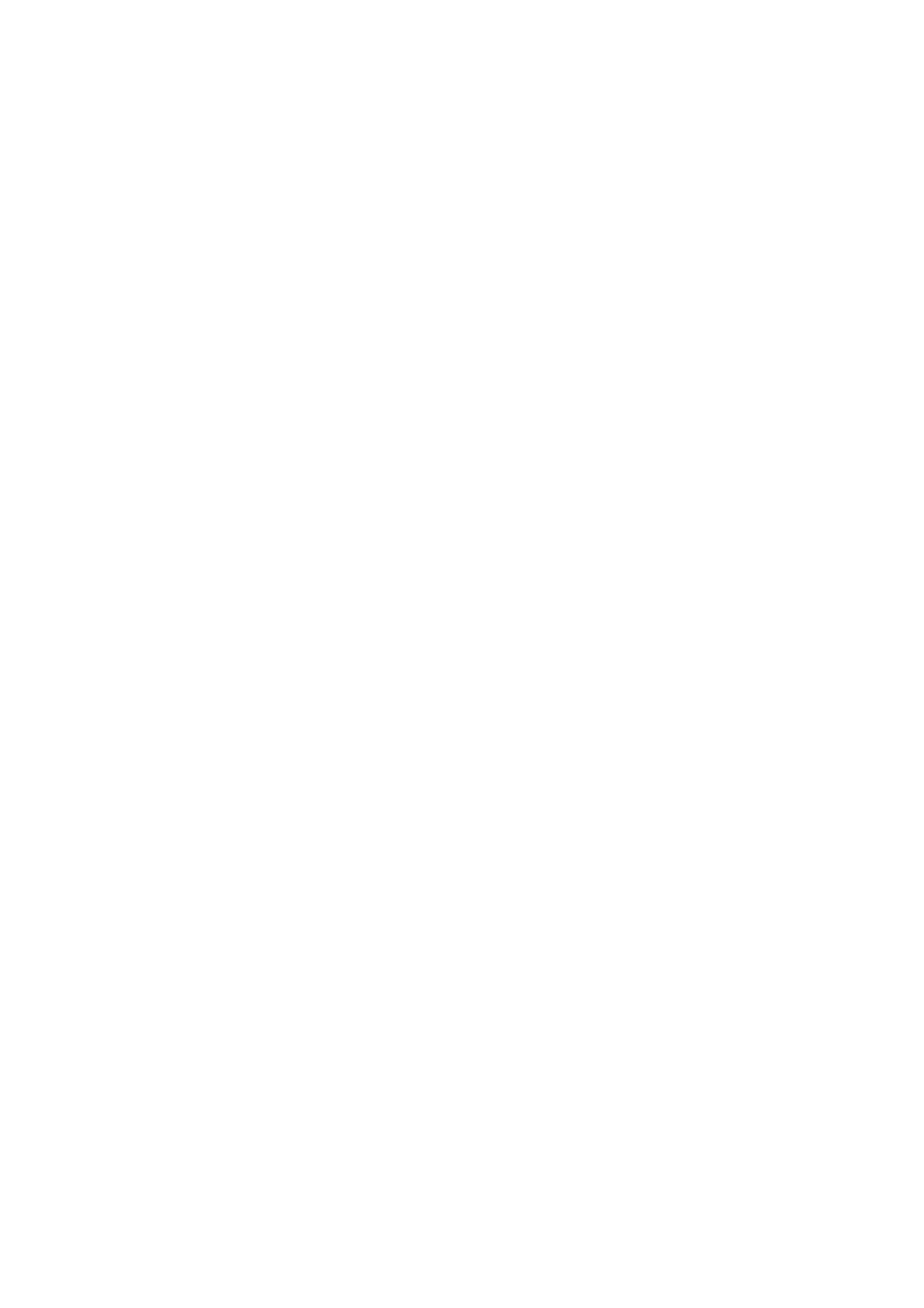
Sende e-mail
Skrive ny e-mail
1 Tryk på Skriv e-mail i E-mail hovedbilledet. En tom e-mail editor åbnes.
2 Skriv beskeden. Du kan ændre skriften i E-mail indstillinger.
3 Når beskeden er klar til at blive sendt, trykkes der på Modtager. E-mail
kataloget åbnes.
Sende allerede lavede dokumenter
1 Vælg Egne tekster mappen i E-mail hovedbilledet og tryk på Åbn.
2 Vælg et dokument og tryk på Åbn. Hvis dokumentet indeholder
tekstformatteringer, vil du blive spurgt om du ønsker at redigere den
originale og derved miste alle formatteringerne eller lave en kopi i Egne
tekster mappen og redigere i kopien i stedet for.
3 Når dokumentet er klar til at blive sendt, trykkes der på Modtager for at
åbne E-mail kataloget.
Vælge en modtager
Der er to måder til at vælge en modtager til din e-mail besked:
1 Vælg kontakten(erne) i E-mail kataloget med udvælgelsesrammen og tryk
på Vælg. Hvis en kontakt har flere e-mail adresser, åbnes et pop-up felt,
der viser de tilgængelige e-mail adresser. Vælg en adresse og tryk på Vælg.
Eller,
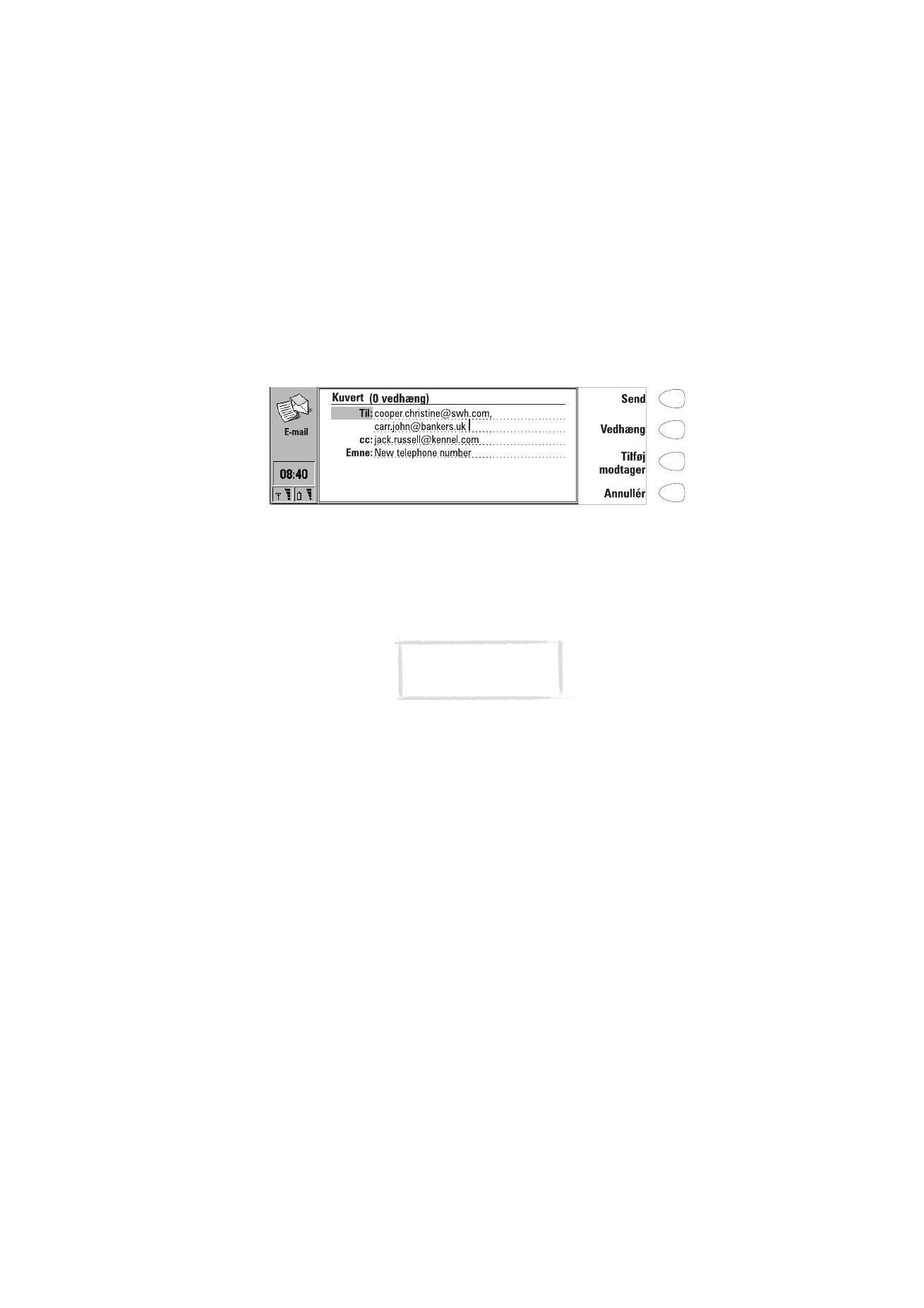
81
©2000 Nokia Mobile Phones. All rights reserved.
2 Indtast modtagerens adresse manuelt ved at trykke på Indtast adresse.
Husk at en e-mail adresse skal indeholde @ karakteren og at adressen ikke
kan indeholde accent karakterer.
E-mail kuverten åbnes når du skal sende en e-mail, se figur 3. Alle felterne kan
redigeres.
Tilføje adresser til Til eller cc felterne i E-mail kuverten
1 Vælg om der skal tilføjes en ny modtager til Til eller cc felterne ved at rulle
til det pågældende felt.
2 Tryk på Tilføj modtager.
3 Vælg modtagerne som beskrevet herover.
Bestemme hvordan den aktuelle e-mail skal sendes
Tryk på Menu knappen i e-mail kuverten og vælg Sendevalg. For at ændre en
indstilling trykkes på Skift. De mulige valg er:
Send e-mail: Straks/ På anmodning/ I løbet af næste forbindelse
Kopiér til egen e-mail adresse: Ja / Nej
MIME-kodning: Til/ Fra
For flere informationer, se ”E-mail indstillinger” på side 77.
Send e-mail på anmodning
Når du har flere e-mail beskeder, der skal sendes, ønsker du måske at bruge På
anmodning valget. Derved kan du sende alle dine e-mails under det samme
dataopkald.
1 Skriv dine e-mails, vælg modtagere og tryk på Menu knappen i e-mail
kuverten og vælg Sendevalg.
2 Vælg På anmodning valget og tryk derefter på Send for at sende e-mails.
3 Gå til Dokument udbakke og tryk på Åbn.
Figur 3
Bemærk: Flere adresser i Til
og Cc felterne skal adskilles
med et komma.
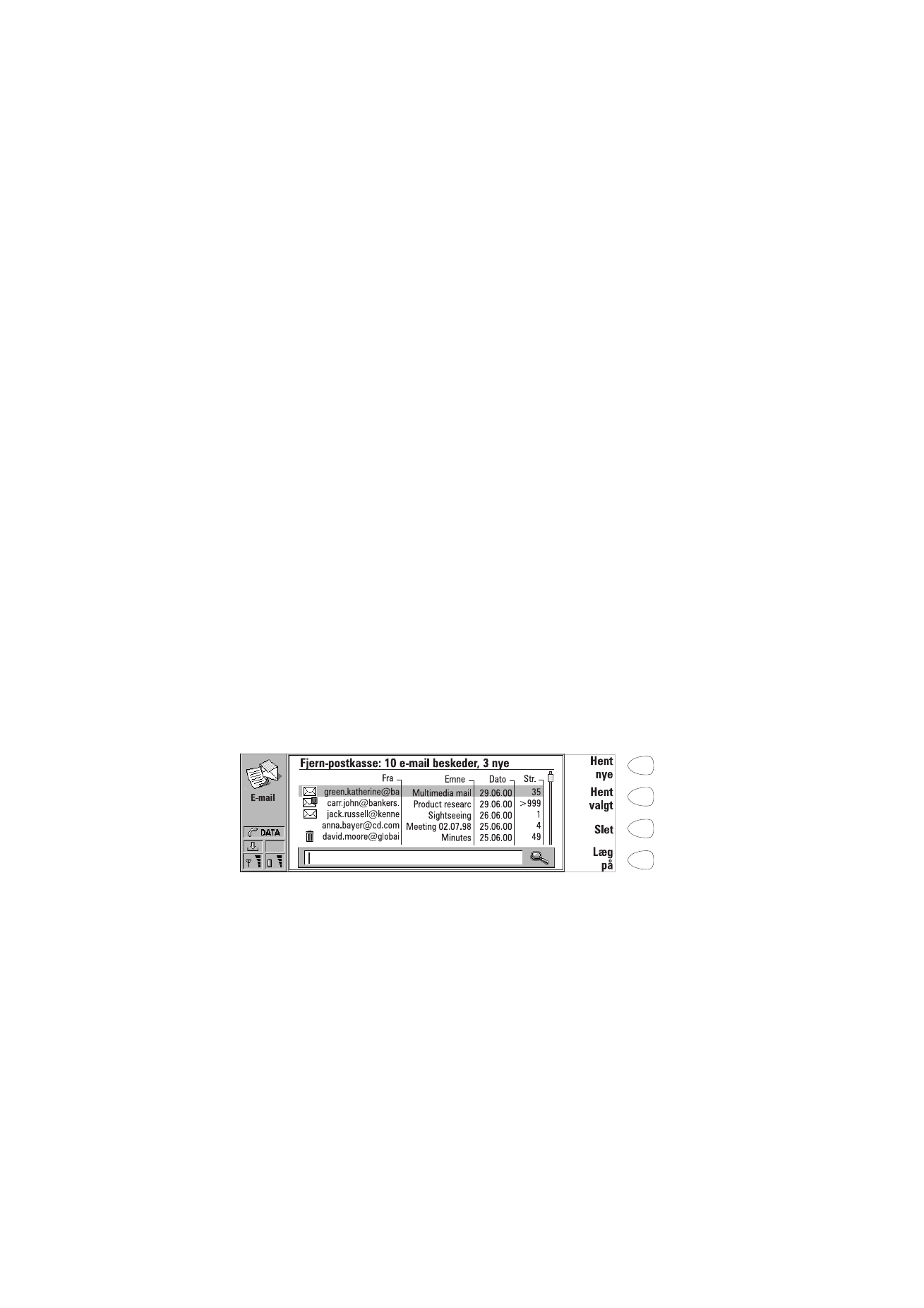
82
©2000 Nokia Mobile Phones. All rights reserved.
4 Tryk på Start for at sende dine e-mails.
Du kan også vælge I løbet af næste forbindelse, hvorved dine e-mails sendes
automatisk næste gang du etablerer en forbindelse til den Internet adgang
som din Fjern-postkasse bruger.
Tilføje vedhæng til beskeden
1 Tryk på Vedhæng.
2 Der åbnes en liste med vedhæng. For at tilføje dokumenter til listen trykkes
på Tilføj.
3 Vælg dokumentet(erne) fra Egne tekster og Modtagede filer mapperne og
tryk på Vælg.
4 Når alle de ønskede vedhæng er i listen, trykkes der på Luk.
5 For at sende beskeden trykkes der på Send.